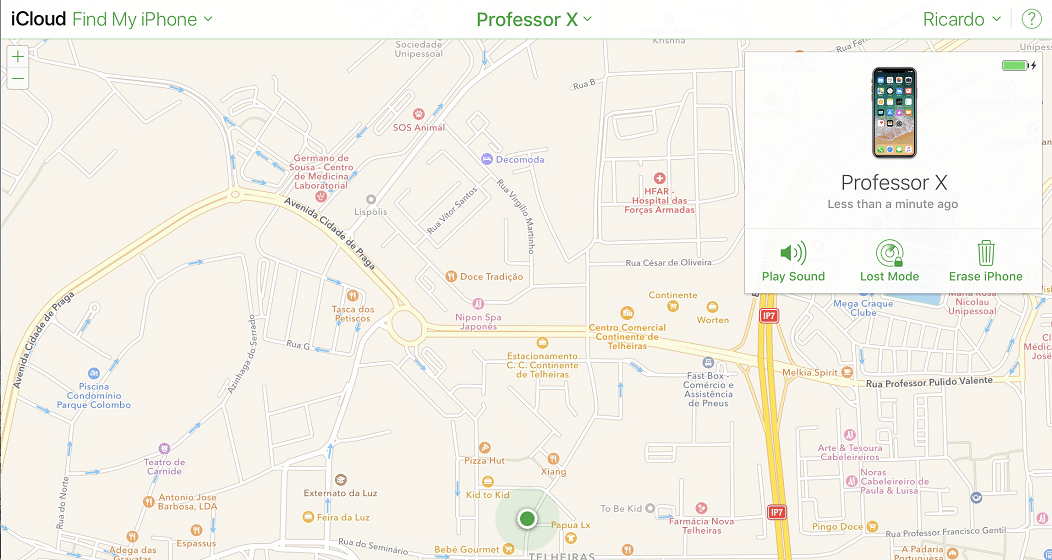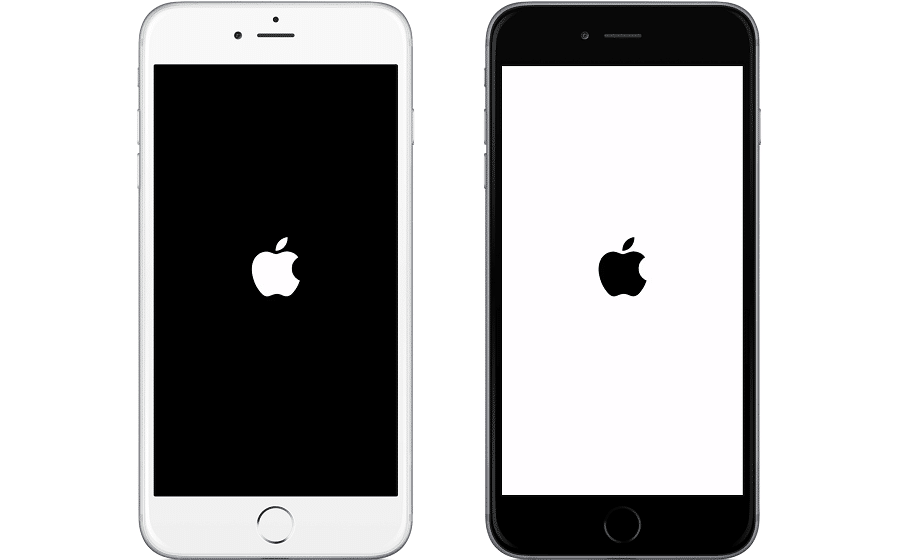1
A bateria acaba muito depressa
Primeiro, certifique-se de que o iOS está devidamente actualizado no seu iPhone ou iPad. Para ver isso, vá a ‘Definições’ > ‘Geral’ > ‘Atualização de software’. Depois de confirmar que está tudo certo com os updates (o mais recente é o iOS 11.1.2), entre no menu ‘Bateria’ para ver que apps é que consomem mais energia – uma das soluções pode estar em reduzir a utilização das mesmas, mas se não quer ser tão drástico o melhor mesmo é colocar o iPhone no ‘Modo de baixo consumo’, o que reduz a actualização de apps que estejam em segundo plano, acaba com alguns efeitos visuais e desactiva os downloads automáticos. Desligar o Wi-Fi e o Bluetooth também são opções.
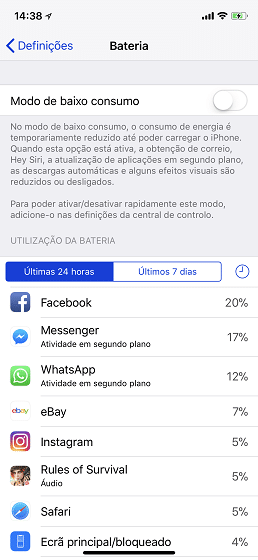
2
Não é possível actualizar o iOS
Se não estiver a conseguir instalar um update no iOS directamente a partir do iPhone/iPad, experimente fazer este processo através do iTunes, ligando o seu dispositivo a um PC ou um Mac. No gestor de media do macOS, clique no ícone que identifica o telefone ou tablet e depois em ‘Procurar actualizações’, à direita.
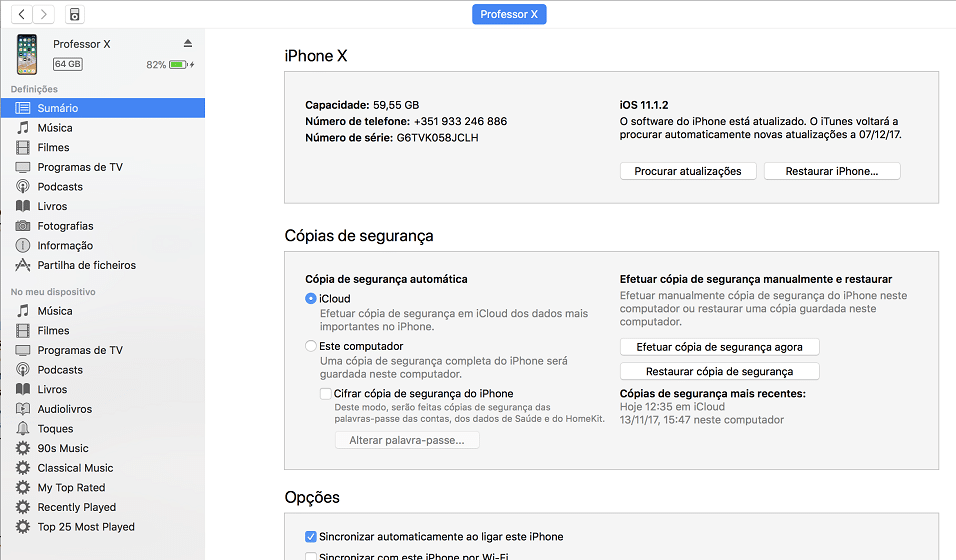
3
O iPhone não dá som
Tem a certeza de que tem o som ligado? Nas ‘Definições’ entre em ‘Sons e háptica’ e confirme que o slider ‘Toque e avisos’ está deslizado para a direita ou mesmo se o botão físico de mute não está ligado. Depois vá até ao menu ‘Não incomodar’ e veja se não tem ligado qualquer coisa que mantenha o iPhone silencioso durante o actual período de tempo: o slider ‘Agendado’ ou o ‘Sempre’ activado em ‘Silenciar’. O ‘Não incomodar’ também deve estar desligado para que o dispositivo toque.
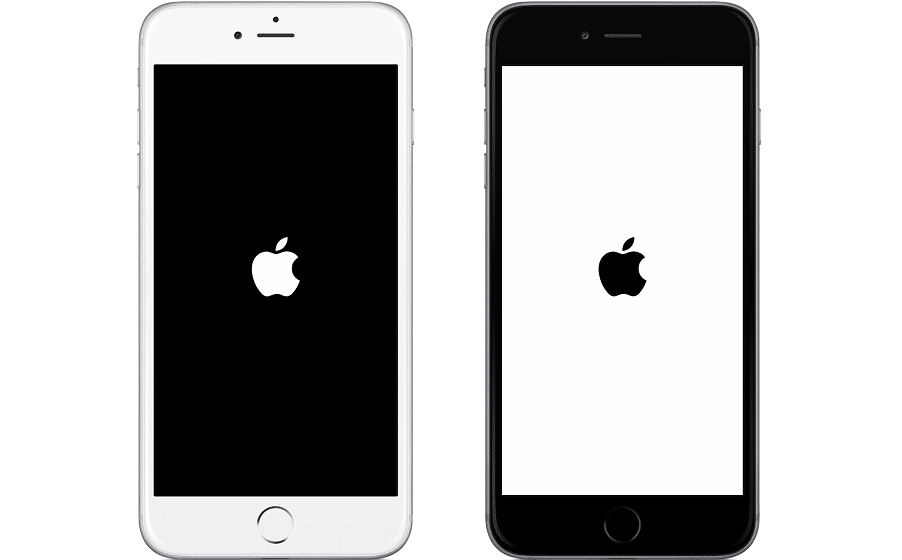
4
O sistema está lento ou não responde
Aqui a solução, além de mais uma vez passar pela actualização para o software mais recente, será fazer um restart forçado ao dispositivo. Até aos modelos iPhone 8 (e em todos os iPad) terá de manter o botão ‘Home’ pressionado e o de desligar até que apareça o logótipo da Apple no ecrã. No iPhone X, isto é feito ao manter pressionado o botão lateral direito e os de volume.
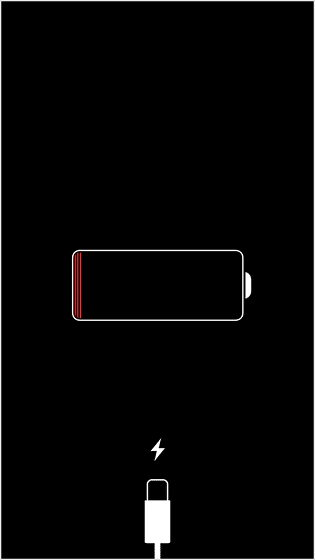
5
O iPhone ou o iPad não ligam
Isto acontece porque, provavelmente, o dispositivo descarregou ao máximo ou não é usado há algum tempo. Vai ter de deixar o iPhone/iPad a carregar durante uma meia hora antes de o começar a utilizar. Há ainda mais duas soluções: usar a técnica de hard reset da solução 4 ou ligar o aparelho ao computador e ao iTunes, para tentar restaurá-lo a partir do mais recente backup que tiver.
6
O ecrã vermelho da morte
Todos os sistema têm a sua cor Némesis. Se no Windows é o azul, no iOS é o vermelho, que pode aparecer num ciclo sem fim com o logo da maçã. Este foi um problema mais identificado no iPhone 6, mas pode sempre aparecer de surpresa noutros modelos. Mais uma vez a primeira solução é fazer um hard reset. Se isto não funcionar, o melhor mesmo é levar o iPhone a uma loja autorizada Apple e pedir para fazer um diagnóstico.
7
O iPhone ou o iPad não carregam
Isto acontece, principalmente, quando se usam cabos que não sejam da Apple ou de marcas que não sejam certificadas. Muitos updates do iOS também podem fazer com que alguns cabos que antes funcionavam, deixem de o fazer. Pode também aparecer uma mensagem no ecrã que nos avisa de que o acessório não é suportado pelo dispositivo. Aqui não há muito a fazer além de duas coisas (isto, claro, se não for um problema interno de bateria): usar um cabo certificado/Apple ou limpar a entrada de energia para remover qualquer sujidade que possa estar a impedir o contacto.
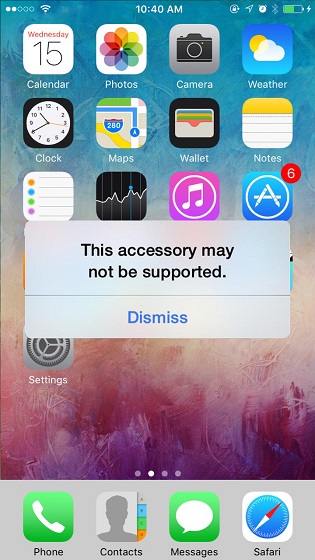
8
Apaguei uma app nativa do iOS. Como é que a recupero?
Desde a versão 10 do iOS que a Apple nos deixa apagar várias aplicações nativas como o FaceTime, a Vídeos, a Calculadora ou a Atividade. Aqui a solução é muito fácil: basta ir à App Store, procurar pela app que falta e voltar a instalar.
9
Perdi o meu dispositivo. E agora?
Vamos partir do princípio de que esta pergunta também vai servir como medida preventiva, por isso a primeira coisa a fazer é iniciar uma sessão na app Encontrar com as suas credenciais do iCloud. Isto vai colocar o seu iPhone/iPad no mapa, literalmente. Se o vier a perder ou for roubado, pode recorrer a esta app noutro iDevice ou então na Web, em icloud.com. Se o aparelho estiver ligado à Internet, pode ver logo onde está; se não, dê o dispositivo como perdido, ao entrar no menu ‘Acções’, em ‘Perdido’ (na app Encontrar); no site icloud, entre em ‘Find My Phone’ e depois de seleccionar o dispositivo perdido clique em ‘Lost Phone’. No limite pode bloquear tudo à distância e apagar o sistema remotamente.